โปรแกรมลบพื้นหลังภาพ AI ตัวไหนดีที่สุด?

ผู้คนใช้เวลามากเกินไปกับการลบพื้นหลังด้วยตนเอง และ AI ก็ไม่ได้มีความมหัศจรรย์อย่างที่อ้างเสมอไป
หนึ่งปีหลังจากที่ Adobe ได้แนะนำ Generative Fill ให้กับโลกได้รู้จัก Adobe ก็ได้เพิ่มฟีเจอร์ AI สร้างรูปร่างอันทรงพลังใหม่ ๆ ให้กับ Photoshop เบต้าอีกครั้ง ฟีเจอร์ใหม่หนึ่งอย่างที่เราจะได้ดูในบทช่วยสอนนี้คือ การ สร้างภาพ
Generate Image ใช้ Adobe Firefly เพื่อสร้างภาพ AI ทั้งหมดตั้งแต่เริ่มต้นโดยตรงภายใน Photoshop และมีตัวเลือกส่วนใหญ่ที่พบในโมดูลแปลงข้อความเป็นรูปภาพบนเว็บไซต์ Adobe Firefly รวมถึงตัวเลือกเพื่อให้ตรงกับรูปลักษณ์และสไตล์ของภาพอ้างอิงและใช้เอฟเฟ็กต์ต่างๆ
เนื่องจาก Generate Image ได้ใช้โมเดล Firefly Image 3 ใหม่เพื่อคุณภาพที่ดีกว่าและความละเอียดที่สูงขึ้น จึงสามารถสร้างภาพที่มีขนาดได้ถึง 2,048 x 2,048 พิกเซล ซึ่งก้าวกระโดดอย่างมากจากขีดจำกัด 1,024 x 1,024 พิกเซลของ Generative Fill
ต่อไปนี้เป็นคู่มือทีละขั้นตอนเกี่ยวกับวิธีใช้ Generate Image ใน Photoshop เบต้าเพื่อสร้างภาพ AI ใหม่ตั้งแต่เริ่มต้น
ขั้นตอนที่ 1: สร้างเอกสาร Photoshop ใหม่
หากคุณอยู่ที่หน้าจอหลักของ Photoshop ให้คลิก ปุ่ม ไฟล์ใหม่เพื่อสร้างเอกสาร Photoshop ใหม่
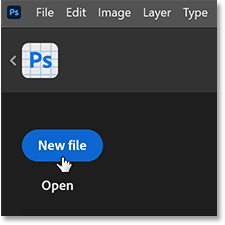
หรือจากอินเทอร์เฟซหลักของ Photoshop ไปที่ เมนู ไฟล์แล้วเลือกใหม่
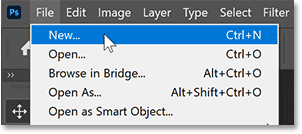
ไม่ว่าจะใช้วิธีใด กล่องโต้ตอบ เอกสารใหม่จะเปิดขึ้น
ตั้งค่าความกว้างและความสูงของเอกสารเป็น2,048 พิกเซลเนื่องจากนี่เป็นขีดจำกัดความละเอียดสำหรับรุ่น Firefly Image 3 ใหม่ที่ Photoshop เบต้ากำลังใช้อยู่
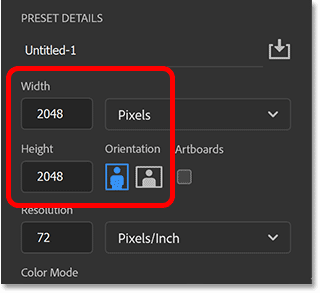
ปล่อยให้ตัวเลือกอื่นทั้งหมดเป็นค่าเริ่มต้นและคลิกปุ่มสร้าง
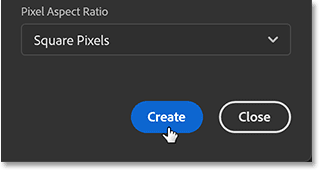
เอกสาร Photoshop ใหม่จะปรากฏขึ้น
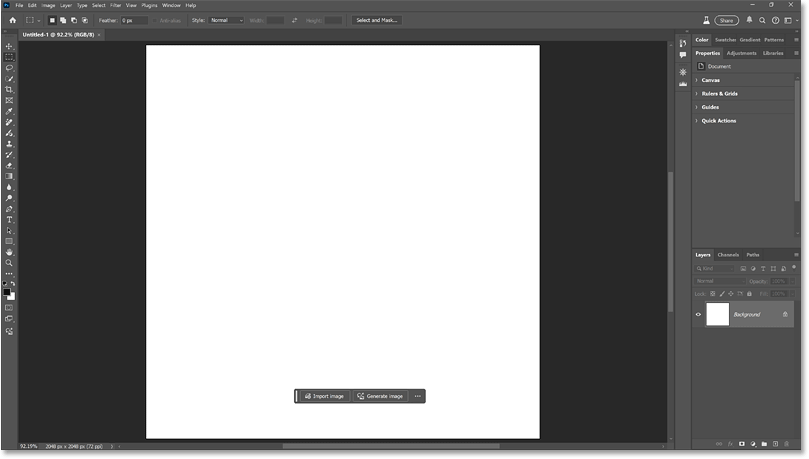
คุณสามารถซูมเข้าบนผืนผ้าใบได้หากจำเป็น โดยไปที่ เมนูมุม มองและเลือก คำสั่ง พอดีบนหน้าจอ
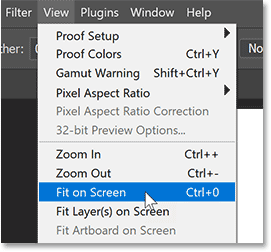
ขั้นตอนที่ 2: เลือกสร้างภาพ
มี 3 สถานที่ในการเข้าถึง Generate Image ใน Photoshop เบต้า
หากเลือกเลเยอร์พื้นหลังในแผงเลเยอร์ คุณจะเห็นปุ่มสร้างรูปภาพในแถบงานตามบริบท
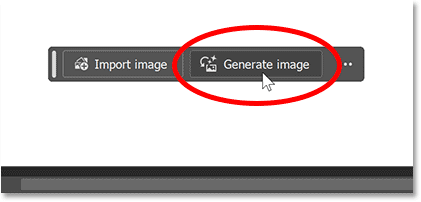
คุณจะเห็นไอคอนสร้างภาพใหม่ที่ด้านล่างของแถบเครื่องมือของ Photoshop
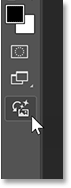
และมีคำสั่งสร้างภาพใน เมนู แก้ไขบนแถบเมนู
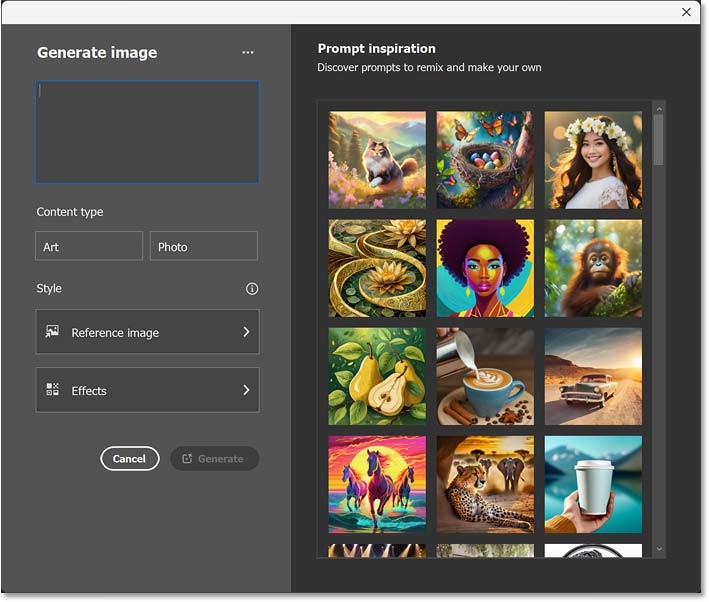
ตัวเลือกใดก็ตามที่คุณเลือกจะเปิดกล่องโต้ตอบสร้างรูปภาพซึ่งจะแสดงตัวเลือกส่วนใหญ่จากโมดูลแปลงข้อความเป็นรูปภาพบนเว็บไซต์ Adobe Firefly
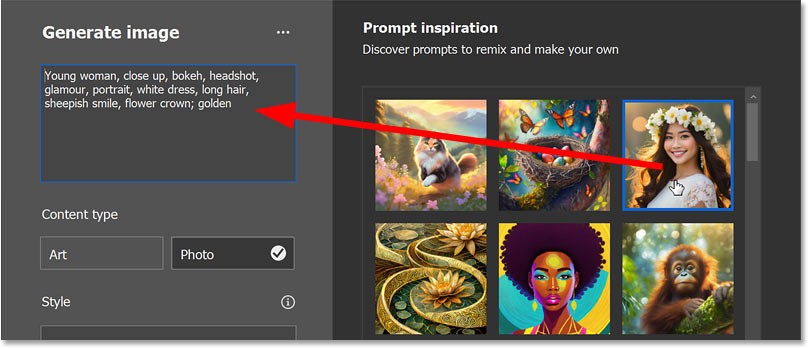
ขั้นตอนที่ 3: ป้อนคำเตือนเพื่ออธิบายภาพ
เริ่มต้นโดยการกรอกข้อความเพื่ออธิบายภาพที่คุณต้องการสร้าง
หากคุณต้องการแรงบันดาลใจ ให้คลิกที่รูปภาพตัวอย่างใดๆ ทางด้านขวา เพื่อดูคำแนะนำที่ใช้ในการสร้างภาพนั้น (พร้อมทั้งตัวเลือกอื่นๆ ที่ใช้ เช่น ประเภทเนื้อหา รูปภาพอ้างอิง และเอฟเฟกต์ต่างๆ ซึ่งเราจะกล่าวถึงทั้งหมดในภายหลัง)
การเลือกภาพตัวอย่างทางด้านขวาของกล่องโต้ตอบสร้างภาพ จะแสดงพร้อมท์สำหรับภาพนั้นทางด้านซ้าย
ให้มันเรียบง่าย
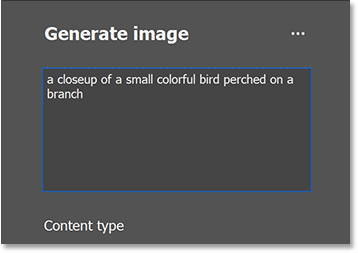
ขั้นตอนที่ 4: เลือกประเภทเนื้อหา
ใต้กล่องคำแนะนำคือ ตัวเลือก ประเภทเนื้อหาซึ่งคุณสามารถเลือกศิลปะ (เพื่อผลลัพธ์ที่สร้างสรรค์ยิ่งขึ้น) หรือรูปถ่าย (สำหรับภาพที่สมจริงยิ่งขึ้น) หรือคุณจะปล่อยทิ้งไว้โดยไม่เลือกก็ได้ และ Photoshop จะเลือกตัวเลือกให้คุณตามคำแจ้งของคุณ
ตัวอย่างเช่น เราจะเลือกศิลปะ
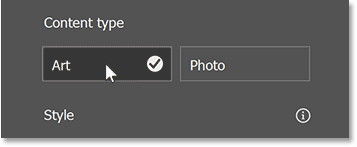
ขั้นตอนที่ 5: คลิกสร้าง
ด้านล่างประเภทเนื้อหาคือส่วนสไตล์ที่นี่คุณสามารถเลือกภาพอ้างอิงสำหรับ Photoshop เพื่อให้ตรงกับสีและรูปลักษณ์โดยรวมของภาพ และคุณสามารถเพิ่มเอฟเฟ็กต์ต่างๆ ให้กับรูปภาพได้
แต่คุณสามารถลองตัวเลือกสไตล์ที่แตกต่างกันได้เสมอหลังจากสร้างรูปภาพแล้ว ตอนนี้สิ่งที่เราต้องการจริงๆ คือความรวดเร็ว คลิกสร้างเพื่อดูว่า Photoshop จะแสดงอะไรขึ้นมา
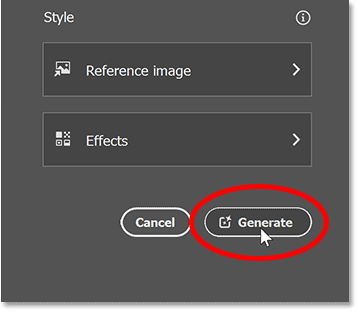
Photoshop จะส่งรูปภาพผ่านอินเทอร์เน็ตไปยังเซิร์ฟเวอร์ Adobe Firefly เช่นเดียวกับเมื่อใช้ Generative Fill อาจต้องใช้เวลา 10-15 วินาทีจึงจะปรากฏผลลัพธ์ และคุณจะเห็นแถบความคืบหน้าในขณะที่คุณรอ
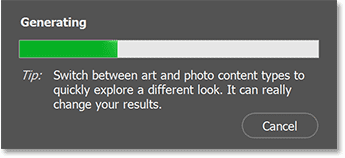
ขั้นตอนที่ 6: เลือกผลลัพธ์หรือคลิกสร้างอีกครั้ง
ด้วย Generate Image ใน Photoshop เบต้า คุณจะมีผลลัพธ์ 3 รายการให้เลือก (เว็บไซต์ Adobe Firefly จะสร้างผลลัพธ์ 4 รายการ)
นี่คือผลลัพธ์ตัวอย่างแรกจากทั้งหมดสามตัวอย่าง
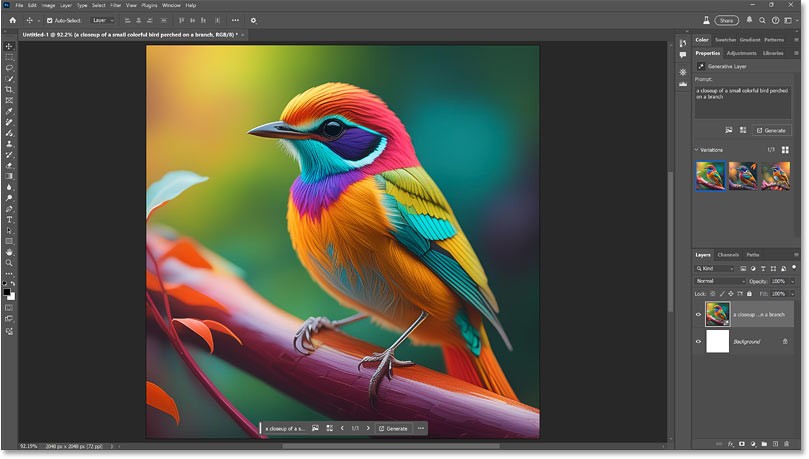
โปรดสังเกตว่าในแผงเลเยอร์ตอนนี้เรามีเลเยอร์ Generative ที่มีผลลัพธ์ เช่นเดียวกับที่เราจะได้รับจาก Generative Fill คุณสามารถบอกได้ว่าเป็นเลเยอร์ Generative ได้จากไอคอนที่มุมล่างขวาของภาพขนาดย่อ
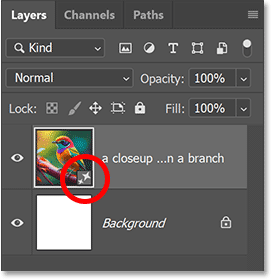
หากต้องการดูและเปรียบเทียบรูปภาพสองภาพที่แตกต่างกัน ให้คลิกที่ภาพขนาดย่อใน แผง คุณสมบัติ ของ Photoshop
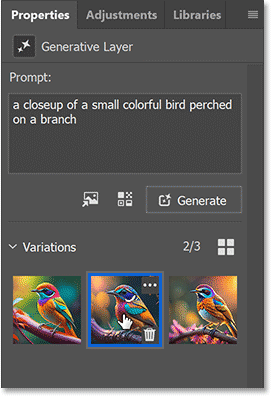
หรือคลิกลูกศรซ้ายและขวาในแถบงานตามบริบทเพื่อสลับระหว่างทั้งสอง
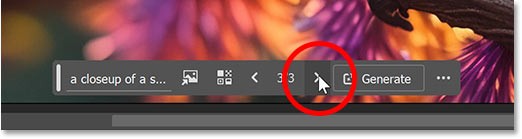
ผลลัพธ์ที่สามนี้ถือเป็นผลลัพธ์ที่ดีที่สุด
แต่ถ้าคุณไม่ชอบภาพใดๆ ก็ตาม คุณสามารถสร้างผลลัพธ์ต่อได้โดยคลิก ปุ่ม สร้างในแผง คุณสมบัติ หรือแถบงานตามบริบท
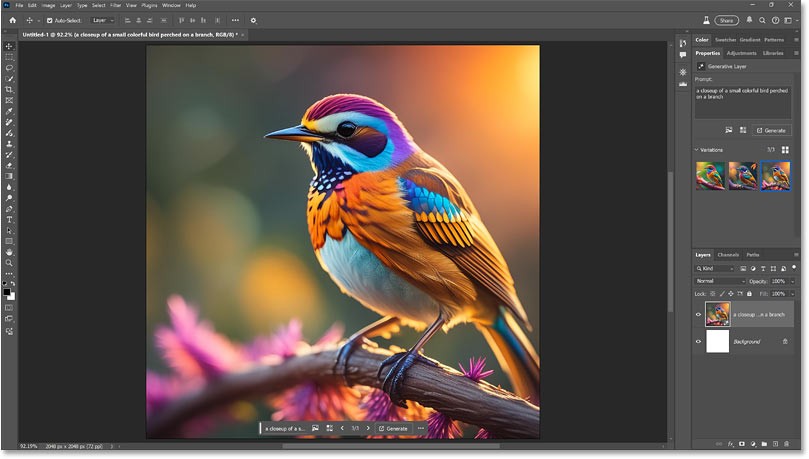
ใช้สร้างสิ่งที่คล้ายกัน
หากคุณชอบผลลัพธ์ใดผลลัพธ์หนึ่งจริงๆ คุณสามารถใช้คุณลักษณะสร้างผลลัพธ์ที่คล้ายกันเพื่อบอก Photoshop ให้ใช้ผลลัพธ์นั้นเป็นภาพพื้นฐาน และสร้างผลลัพธ์ใหม่ที่คล้ายกับผลลัพธ์นั้น
ในแผงคุณสมบัติ ให้เลื่อนเคอร์เซอร์ไปเหนือภาพขนาดย่อและคลิกไอคอนเมนูที่ปรากฏที่มุมขวาบน
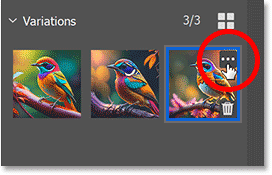
จากนั้นคลิกสร้างสิ่งที่คล้ายคลึงกัน
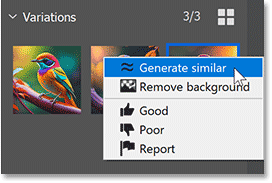
Photoshop จะสร้างผลลัพธ์ใหม่ 3 รายการที่คล้ายกับภาพพื้นฐานนั้น คลิกที่ภาพขนาดย่อเพื่อดูและเปรียบเทียบ
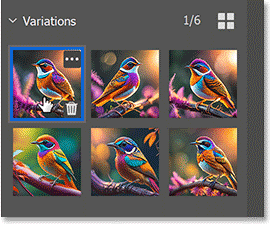
ขั้นตอนที่ 7: แก้ไขคำเตือนและลองอีกครั้ง (ไม่บังคับ)
หากไม่มีผลลัพธ์ตามที่คาดหวัง คุณสามารถแก้ไขพรอมต์ของคุณในแผงคุณสมบัติ จากนั้นคลิกสร้างอีกครั้ง โดยทั่วไป ยิ่งคุณให้รายละเอียดกับคำกระตุ้นมากเท่าใด ผลลัพธ์ที่ได้ก็จะดียิ่งขึ้นเท่านั้น
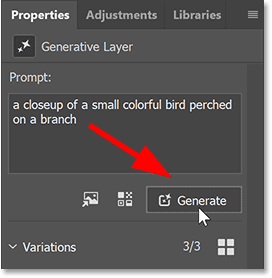
ขั้นตอนที่ 8: เลือกภาพอ้างอิงสไตล์
เช่นเดียวกับบนเว็บไซต์ Adobe Firefly การสร้างภาพใน Photoshop เบต้าช่วยให้คุณเปลี่ยนรูปลักษณ์และรูปแบบของผลลัพธ์ได้อย่างสมบูรณ์โดยใช้รูปภาพอ้างอิง Photoshop จะสร้างผลลัพธ์ใหม่ที่ตรงกับสี แสง และรูปลักษณ์โดยรวมของภาพอ้างอิง
หากคุณยังคงอยู่ในกล่องโต้ตอบสร้างรูปภาพ (ก่อนจะสร้างเอาต์พุตเริ่มต้น) คุณสามารถคลิก ตัวเลือก รูปภาพอ้างอิงในกล่องโต้ตอบนั้นได้
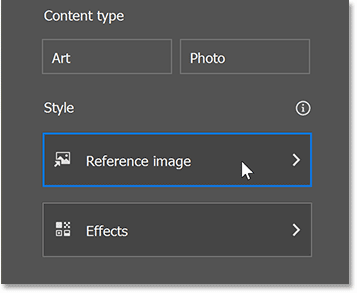
หรือถ้าคุณสร้างรูปภาพตามที่คุณทำที่นี่ คุณยังสามารถเลือกภาพอ้างอิงได้โดยคลิก ไอคอน แก้ไขรูปภาพอ้างอิงในแผงคุณสมบัติ
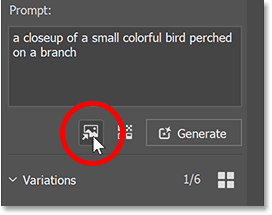
จากนั้น เลือกภาพจากไลบรารีของคุณหรือคลิก ปุ่ม เลือกภาพเพื่ออัปโหลดภาพอ้างอิงของคุณเอง
ตัวอย่างจะเลือกภาพสไตล์สีน้ำหนึ่งภาพจากไลบรารี
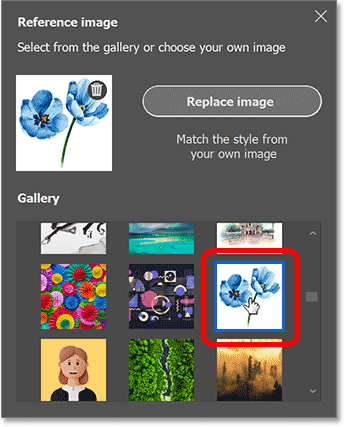
หลังจากเลือกภาพอ้างอิงแล้ว คลิก ไอคอน Xที่มุมขวาบนของกล่องโต้ตอบเพื่อปิด
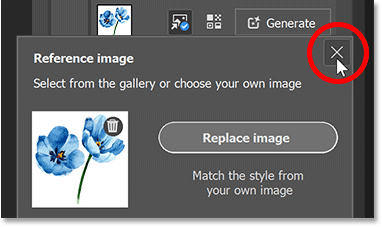
จากนั้นคลิก ปุ่ม สร้างอีกครั้ง
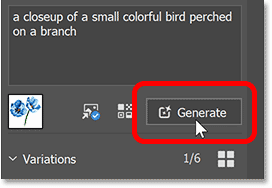
และที่นี่คุณจะได้รับผลลัพธ์ใหม่ 3 รายการที่ตรงกับสไตล์สีน้ำ ข้อความเดียวกัน แต่ดูแตกต่างโดยสิ้นเชิงด้วยรูปภาพอ้างอิง
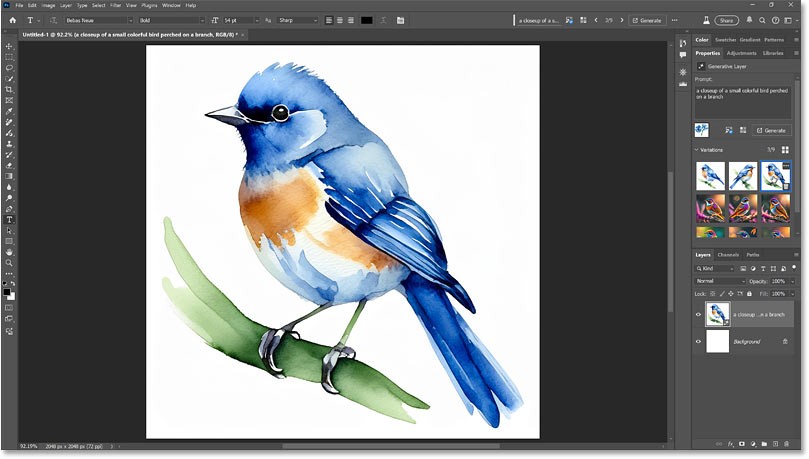
คุณสามารถลองใช้ภาพอ้างอิงได้มากเท่าที่คุณต้องการ เพียงคลิก ไอคอน แก้ไขรูปภาพอ้างอิงใน แผง คุณสมบัติเพื่อเปิดไลบรารีอีกครั้ง จากนั้นเลือกรูปภาพอื่น (หรือเลือกแทนที่รูปภาพเพื่ออัปโหลดรูปภาพของคุณเอง)
ตัวอย่างเช่น มาลองใช้ภาพฉากชายหาดแบบเรนเดอร์ 3 มิติจากไลบรารีกัน
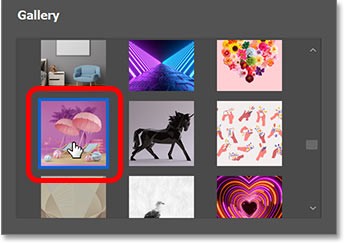
และนี่คือ 1 ใน 3 ผลลัพธ์หลังจากคลิกสร้าง คำเตือนเหมือนเดิม แต่รูปแบบแตกต่างกันโดยสิ้นเชิง
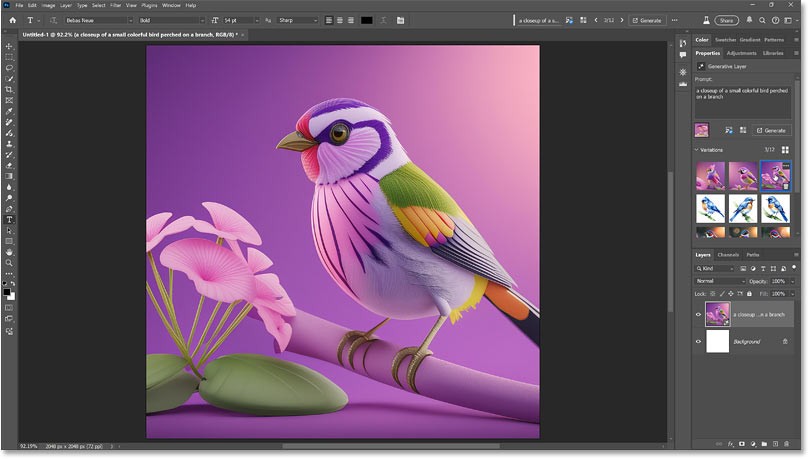
ลองเพิ่มรูปภาพอ้างอิงอื่น ภาพนีออนนี้ดูน่าสนใจ
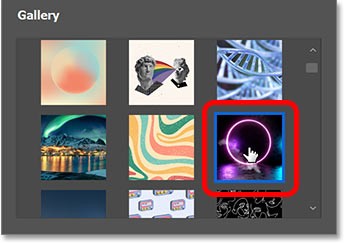
และนี่คือผลลัพธ์ ซึ่งแตกต่างอย่างมากจากสองอันก่อนหน้า แม้ว่าคำเตือนจะเหมือนกันก็ตาม
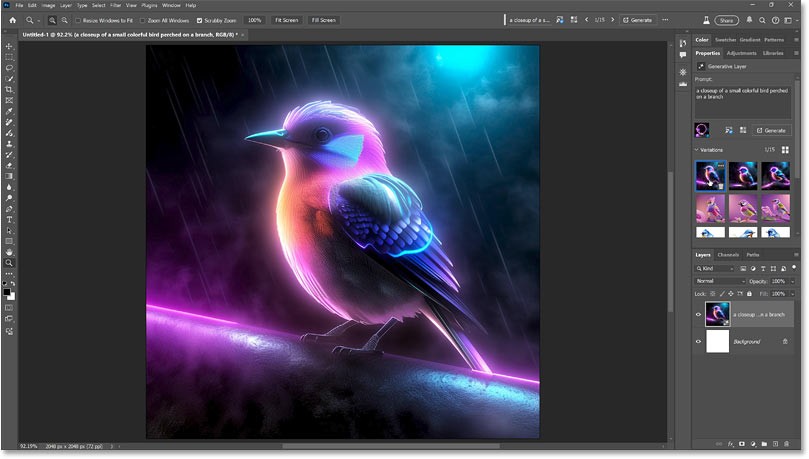
ขั้นตอนที่ 9: เพิ่มเอฟเฟกต์
การใช้ภาพอ้างอิงไม่ใช่หนทางเดียวที่จะเปลี่ยนรูปแบบของผลลัพธ์อย่างมาก Generate Image ยังรวมเอฟเฟ็กต์ต่างๆ มากมายที่คุณสามารถใช้ได้
ใน แผง คุณสมบัติคลิก ไอคอน แก้ไขเอฟเฟกต์
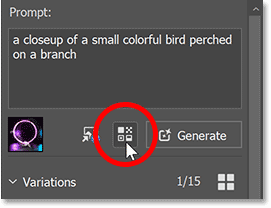
เอฟเฟกต์จะถูกแบ่งออกเป็นหมวดหมู่ (การเคลื่อนไหว, ธีม, เทคนิค ฯลฯ) และคุณสามารถรวมเอฟเฟกต์ต่างๆ ได้มากเท่าที่คุณต้องการ เลือก หมวดหมู่ยอดนิยมเพื่อดูเอฟเฟกต์ที่ได้รับความนิยมสูงสุดในขณะนี้
ตัวอย่างจะเปิด หมวด วัสดุและเลือกกระดาษหลายชั้น
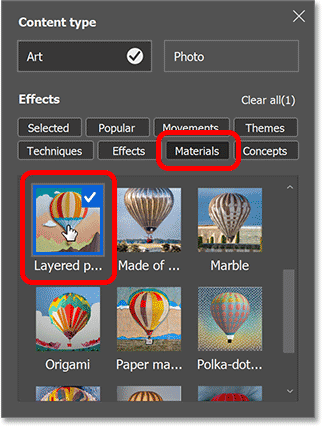
จากนั้นเปิด หมวด หมู่ธีมและเลือกหนังสือพิมพ์เช่น จะสร้างเอฟเฟ็กต์คล้ายกระดาษ
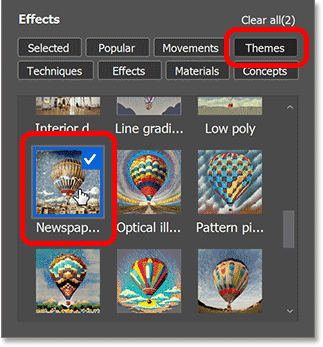
สุดท้าย ให้เปิดเทคนิคและเลือกการเปิดรับแสงสองครั้งเพื่อดูว่าจะช่วยผสมผสานทุกอย่างเข้าด้วยกันได้หรือไม่
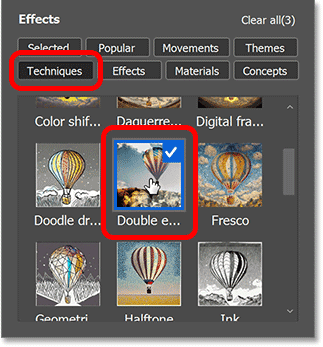
หมวดหมู่ที่เลือกจะแสดงเอฟเฟกต์ทั้งหมดที่จะนำมาใช้ คุณสามารถลบเอฟเฟ็กต์ออกได้โดยการยกเลิกการเลือก
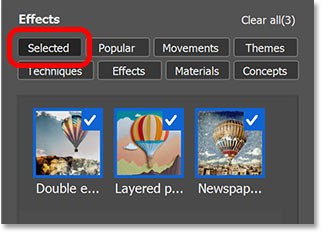
คลิกสร้างอีกครั้งสุดท้าย
เมื่อใช้คำกระตุ้น รูปภาพอ้างอิงสไตล์ และเอฟเฟกต์ทั้ง 3 อย่างร่วมกัน ผลลัพธ์จึงออกมาดูดีเยี่ยม
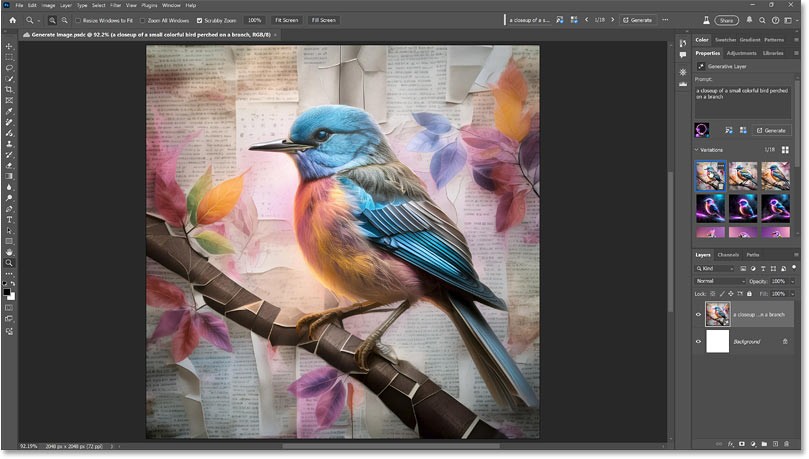
ต่อไปนี้เป็นวิธีการสร้างภาพทั้งหมดตั้งแต่เริ่มต้นโดยใช้ Generate Image ซึ่งเป็นฟีเจอร์ AI สร้างภาพใหม่ใน Photoshop เวอร์ชันเบตาล่าสุด
ผู้คนใช้เวลามากเกินไปกับการลบพื้นหลังด้วยตนเอง และ AI ก็ไม่ได้มีความมหัศจรรย์อย่างที่อ้างเสมอไป
บทช่วยสอนนี้จะแสดงวิธีเปลี่ยนรูปถ่ายเป็นภาพร่างดินสอได้อย่างง่ายดายโดยใช้ Adobe Photoshop
หลายๆ คนเคยพบว่าการปรับขนาดรูปภาพนั้นน่ารำคาญมาก จนกระทั่งพวกเขาได้รู้จักวิธีป้องกันตามช่องที่เรียบง่ายของ Photoshop
เพิ่มเอฟเฟ็กต์โปสเตอร์ที่รวดเร็วและง่ายดายให้กับรูปภาพของคุณโดยใช้ Photoshop เพื่อสร้างรูปลักษณ์คลาสสิกของโปสเตอร์ที่พิมพ์ด้วยหมึกสีจำกัด
มีโปรแกรมแก้ไขภาพ AI หลายตัวที่ทำให้ Photoshop เป็นตัวเลือกที่สอง และคุณสมบัติ AI ก็เป็นเครื่องมือที่มีประโยชน์สำหรับการแก้ไขภาพโดยไม่จำเป็นต้องเรียนรู้ Photoshop ที่ซับซ้อน
Photoshop 2025 มาพร้อมเครื่องมือ AI ใหม่ การเลือกที่ชาญฉลาด และคุณสมบัติที่คุณไม่เคยรู้ว่าต้องการมาก่อน
บทช่วยสอนนี้จะแสดงวิธีเพิ่มเอฟเฟกต์ขาวดำให้กับรูปภาพโดยใช้ Adobe Photoshop อย่างรวดเร็วและง่ายดาย
บทช่วยสอนนี้จะแสดงวิธีเพิ่มพื้นที่ผ้าใบและเงาให้กับรูปภาพของคุณใน Photoshop เพื่อสร้างเส้นขอบรูปภาพที่เรียบง่ายแต่มีสไตล์
เครื่องมือ Lens Blur ของ Adobe ช่วยให้คุณตรวจสอบภาพถ่ายได้อย่างง่ายดาย เพิ่มความลึกและโฟกัสให้กับภาพถ่ายของคุณ
Photoshop Actions ซึ่งซ่อนอยู่ภายในแอปเป็นฟีเจอร์สุดโปรดของเครื่องมือแก้ไขภาพยอดนิยม ซึ่งมีจุดประสงค์เพื่อเร่งความเร็วในการทำงานโดยไม่ต้องใช้ AI
Lightroom และ Adobe Photoshop เป็นเครื่องมือแก้ไขภาพที่ดีที่สุดสองเครื่องมือ แม้ว่ามืออาชีพหลายคนจะใช้ทั้งสองโปรแกรมร่วมกัน แต่คุณจำเป็นต้องมี Lightroom เฉพาะในกรณีที่คุณเป็นช่างภาพมือสมัครเล่นเท่านั้น
บทช่วยสอนนี้จะแสดงวิธีการสร้างเอฟเฟ็กต์ภาพซ้อนภาพสุดเจ๋งด้วย Adobe Photoshop โดยการถ่ายรูปเพียงรูปเดียวและสร้างภาพลวงตาว่ามีรูปเดียวกันในเวอร์ชันที่เล็กกว่าและถูกครอบตัดอยู่ข้างใน
Generative Workspace เป็นหนึ่งในฟีเจอร์ AI ที่ยอดเยี่ยมที่สุดที่ประกาศเปิดตัวในงาน Adobe Max 2024 ซึ่งจะเป็นบ้านใหม่สำหรับรูปภาพและไฟล์ Generative AI ของคุณ
บทช่วยสอนนี้จะแสดงวิธีคัดลอกรูปภาพและวางลงในรูปภาพที่เลือกโดยใช้คำสั่งวางลงในใน Adobe Photoshop
บทช่วยสอนนี้จะแสดงวิธีการแปลงภาพขาวดำแบบคอนทราสต์สูงใน Photoshop ทันทีโดยใช้ Gradient Map
ในบทความนี้ เราจะแนะนำวิธีการกู้คืนการเข้าถึงฮาร์ดไดรฟ์ของคุณเมื่อเกิดข้อผิดพลาด มาดูกันเลย!
แวบแรก AirPods ก็ดูเหมือนหูฟังไร้สายแบบ True Wireless ทั่วไป แต่ทุกอย่างเปลี่ยนไปเมื่อค้นพบฟีเจอร์บางอย่างที่ไม่ค่อยมีใครรู้จัก
Apple ได้เปิดตัว iOS 26 ซึ่งเป็นการอัปเดตครั้งใหญ่ด้วยดีไซน์กระจกฝ้าใหม่เอี่ยม ประสบการณ์ที่ชาญฉลาดยิ่งขึ้น และการปรับปรุงแอพที่คุ้นเคย
นักศึกษาจำเป็นต้องมีแล็ปท็อปเฉพาะทางสำหรับการเรียน ไม่เพียงแต่จะต้องมีพลังเพียงพอที่จะทำงานได้ดีในสาขาวิชาที่เลือกเท่านั้น แต่ยังต้องมีขนาดกะทัดรัดและน้ำหนักเบาพอที่จะพกพาไปได้ตลอดวัน
การเพิ่มเครื่องพิมพ์ลงใน Windows 10 เป็นเรื่องง่าย แม้ว่ากระบวนการสำหรับอุปกรณ์แบบมีสายจะแตกต่างจากอุปกรณ์ไร้สายก็ตาม
อย่างที่ทราบกันดีว่า RAM เป็นส่วนประกอบฮาร์ดแวร์ที่สำคัญมากในคอมพิวเตอร์ ทำหน้าที่เป็นหน่วยความจำในการประมวลผลข้อมูล และเป็นปัจจัยที่กำหนดความเร็วของแล็ปท็อปหรือพีซี ในบทความด้านล่างนี้ WebTech360 จะแนะนำวิธีการตรวจสอบข้อผิดพลาดของ RAM โดยใช้ซอฟต์แวร์บน Windows
สมาร์ททีวีเข้ามาครองโลกอย่างแท้จริง ด้วยคุณสมบัติที่ยอดเยี่ยมมากมายและการเชื่อมต่ออินเทอร์เน็ต เทคโนโลยีได้เปลี่ยนแปลงวิธีการชมทีวีของเรา
ตู้เย็นเป็นเครื่องใช้ไฟฟ้าที่คุ้นเคยในครัวเรือน ตู้เย็นโดยทั่วไปจะมี 2 ช่อง โดยช่องแช่เย็นจะมีขนาดกว้างขวางและมีไฟที่เปิดอัตโนมัติทุกครั้งที่ผู้ใช้งานเปิด ในขณะที่ช่องแช่แข็งจะแคบและไม่มีไฟส่องสว่าง
เครือข่าย Wi-Fi ได้รับผลกระทบจากปัจจัยหลายประการนอกเหนือจากเราเตอร์ แบนด์วิดท์ และสัญญาณรบกวน แต่ยังมีวิธีชาญฉลาดบางอย่างในการเพิ่มประสิทธิภาพเครือข่ายของคุณ
หากคุณต้องการกลับไปใช้ iOS 16 ที่เสถียรบนโทรศัพท์ของคุณ นี่คือคำแนะนำพื้นฐานในการถอนการติดตั้ง iOS 17 และดาวน์เกรดจาก iOS 17 เป็น 16
โยเกิร์ตเป็นอาหารที่ยอดเยี่ยม กินโยเกิร์ตทุกวันดีจริงหรือ? เมื่อคุณกินโยเกิร์ตทุกวัน ร่างกายจะเปลี่ยนแปลงไปอย่างไรบ้าง? ลองไปหาคำตอบไปด้วยกัน!
บทความนี้จะกล่าวถึงประเภทของข้าวที่มีคุณค่าทางโภชนาการสูงสุดและวิธีเพิ่มประโยชน์ด้านสุขภาพจากข้าวที่คุณเลือก
การกำหนดตารางเวลาการนอนและกิจวัตรประจำวันก่อนเข้านอน การเปลี่ยนนาฬิกาปลุก และการปรับเปลี่ยนการรับประทานอาหารเป็นมาตรการบางประการที่จะช่วยให้คุณนอนหลับได้ดีขึ้นและตื่นนอนตรงเวลาในตอนเช้า
ขอเช่าหน่อยคะ! Landlord Sim เป็นเกมจำลองมือถือบน iOS และ Android คุณจะเล่นเป็นเจ้าของอพาร์ทเมนท์และเริ่มให้เช่าอพาร์ทเมนท์โดยมีเป้าหมายในการอัพเกรดภายในอพาร์ทเมนท์ของคุณและเตรียมพร้อมสำหรับผู้เช่า
รับรหัสเกม Bathroom Tower Defense Roblox และแลกรับรางวัลสุดน่าตื่นเต้น พวกเขาจะช่วยคุณอัพเกรดหรือปลดล็อคหอคอยที่สร้างความเสียหายได้มากขึ้น




























